在使用电脑的日常工作和娱乐中,我们经常需要了解自己电脑的硬件和软件参数,以便更好地进行系统维护和升级。本文将教大家如何查看自己电脑的配置参数,以及如何用这些信息来优化电脑性能。
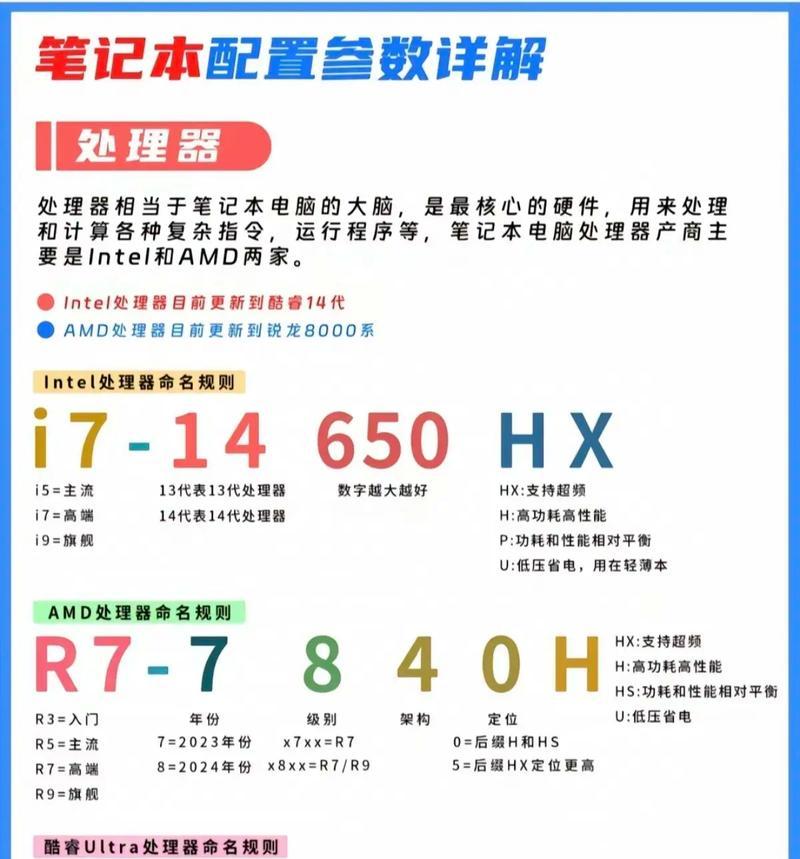
查看CPU信息
打开“任务管理器”--“性能”选项卡--“CPU”选项,就可以看到当前CPU的型号、核心数、主频等详细信息。
查看内存信息
打开“任务管理器”--“性能”选项卡--“内存”选项,就可以看到当前内存的使用情况以及总容量等信息。

查看硬盘信息
打开“此电脑”或“资源管理器”,右键点击任意硬盘图标,选择“属性”,就可以看到当前硬盘的容量、可用空间以及文件系统等信息。
查看显卡信息
打开“设备管理器”,展开“显示适配器”选项,就可以看到当前显卡的型号、驱动版本等详细信息。
查看声卡信息
打开“设备管理器”,展开“声音、视频和游戏控制器”选项,就可以看到当前声卡的型号、驱动版本等详细信息。
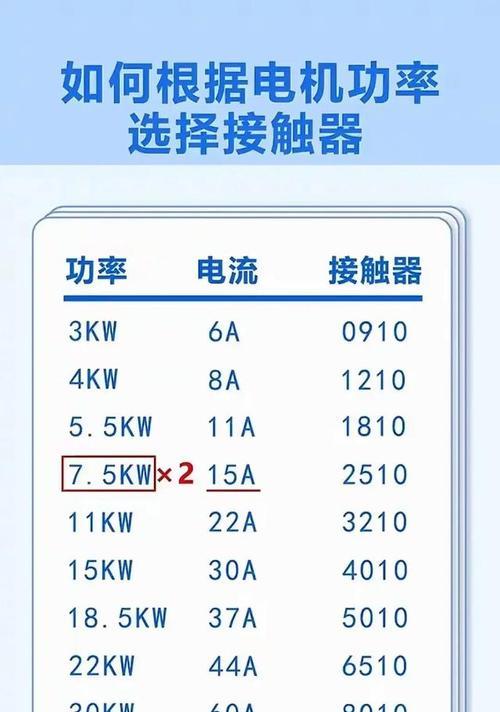
查看网络适配器信息
打开“设备管理器”,展开“网络适配器”选项,就可以看到当前网卡的型号、驱动版本等详细信息。
查看操作系统版本信息
打开“控制面板”,选择“系统和安全”--“系统”选项,就可以看到当前操作系统的版本号、位数等详细信息。
查看电脑的BIOS版本
重启电脑,在启动时按下对应的键进入BIOS设置界面,就可以看到BIOS的版本号、生产厂商等详细信息。
查看电脑的主板型号
打开“运行”窗口,输入“dxdiag”,在弹出的窗口中选择“系统”选项卡,就可以看到当前电脑的主板型号、生产厂商等详细信息。
查看电源信息
打开“设备管理器”,展开“电池”选项,就可以看到当前电池的使用情况以及容量等信息。
查看软件版本信息
打开对应软件,在帮助或设置选项中选择“关于”选项,就可以看到当前软件的版本号、生产商等详细信息。
查看驱动版本信息
打开“设备管理器”,展开任意设备选项,右键点击对应设备图标,选择“属性”,在“驱动程序”选项卡中就可以看到当前驱动的版本号、生产商等详细信息。
查看电脑温度信息
下载安装电脑硬件监测软件,就可以实时查看电脑CPU、显卡、硬盘等各个硬件的温度信息。
如何利用这些信息优化电脑性能
根据上述信息,我们可以定位电脑问题并进行相应优化,如清理垃圾文件、升级驱动程序、添加内存条等操作,以提高电脑性能。
通过以上15个方面的介绍,相信大家已经掌握了如何查看电脑配置参数的方法,以及如何用这些信息来优化电脑性能。在日常使用中,我们可以通过这些信息来更好地了解和维护自己的电脑。
